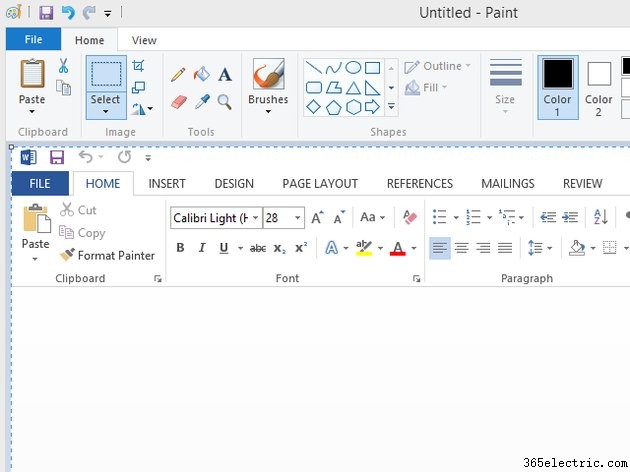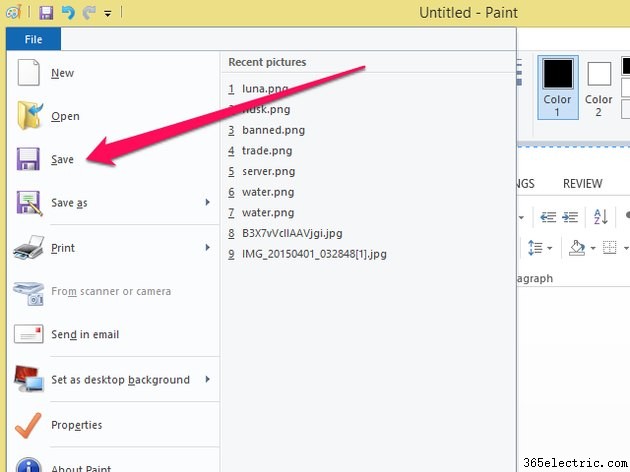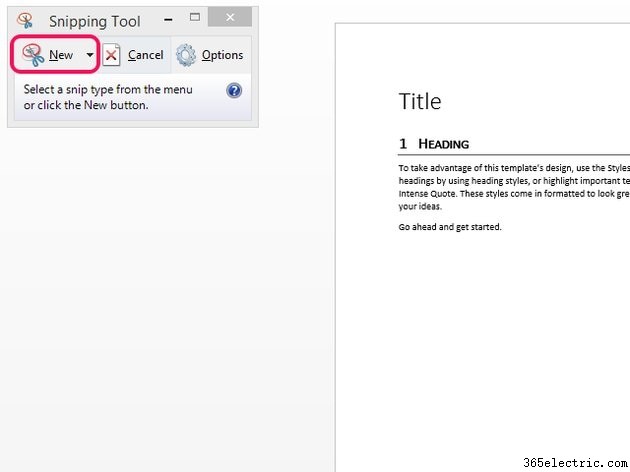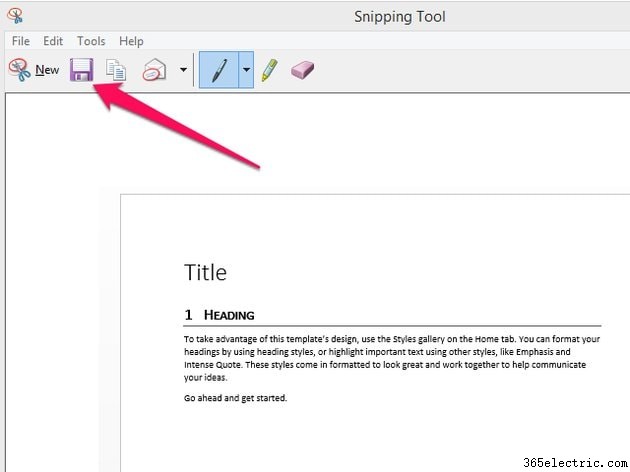Você pode fazer uma captura de tela de toda a tela no Windows pressionando o botão
Print Screen key e colando a captura de tela no
Paint . Como alternativa, salve uma captura de tela de uma janela ou área da tela usando a
Ferramenta de recorte no Windows 8 ou 7.
Usando a tecla Print Screen
Etapa 1
Pressione a
Tela de impressão para salvar uma captura de tela da tela inteira.
Dica
- A chave pode ser rotulada como Print Screen ou em uma forma abreviada, como Print Scr ou Prt Scr .
- Você pode encontrar o Print Screen tecla na parte superior do teclado ou na parte inferior, entre a tecla Alt direita e Ctrl chaves.
- Alguns laptops não têm uma Print Screen chave. Consulte a documentação do seu computador para descobrir se uma combinação de teclas alternativa, como Fn + uma tecla numérica -- existe ou use a Ferramenta de Recorte para capturar sua tela.
Etapa 2
Inicie o Paint digitando
Paint na tela inicial ou no menu do Windows e selecionando o aplicativo na lista de resultados. Pressione
Ctrl +
V para colar sua captura de tela na imagem em branco que o Paint cria automaticamente ao iniciar.
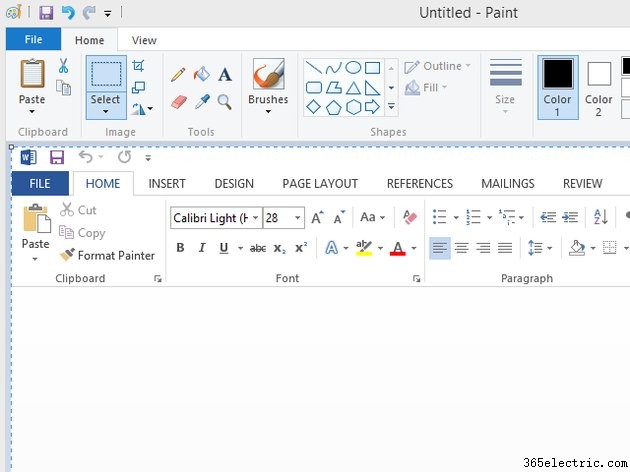
Dica
- Corte sua captura de tela, se necessário, selecionando a área que deseja preservar usando Selecionar ferramenta e clicando no botão Cortar ícone na Imagem grupo.
- Como alternativa ao Paint, alguns serviços de compartilhamento de imagens -- como Imgur -- permitem que você carregue uma foto salva em sua área de transferência para a Web pressionando Ctrl +V .
Etapa 3
Salve sua captura de tela clicando em
Arquivo e selecionando
Salvar . Nomeie o arquivo e selecione um formato de arquivo adequado no menu suspenso. Por fim, clique no botão
Salvar botão.
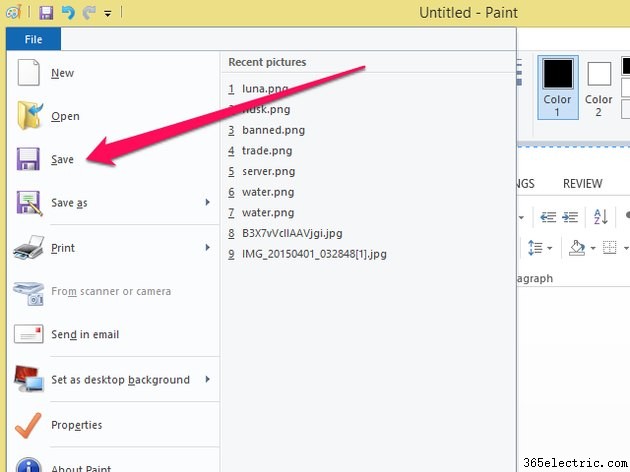
Usando a ferramenta de recorte
Etapa 1
Inicie a Ferramenta de Recorte abrindo seu
Menu Iniciar ou
Tela inicial , digitando
Recorte na caixa de pesquisa e selecionando o programa nos resultados da pesquisa.
Etapa 2
Clique em
Novo e selecione a área da tela que deseja capturar arrastando uma caixa retangular ao redor dela.
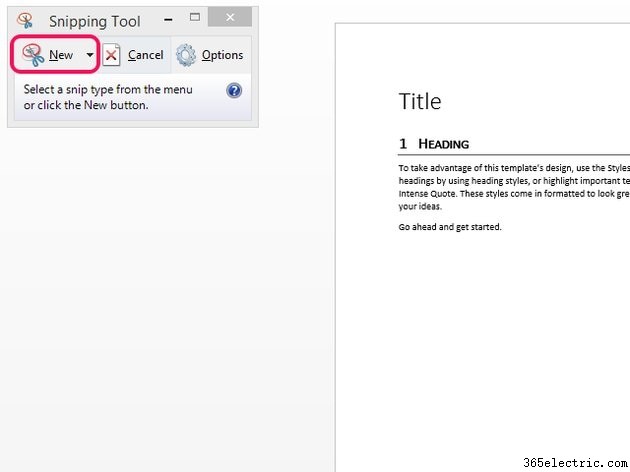
Dica
Clique na seta ao lado de
Novo para abrir um menu que permite selecionar uma
janela inteira , sua
tela inteira ou use um
formato livre ferramenta de seleção em vez da caixa retangular padrão.
Etapa 3
Clique no botão
Salvar ícone para salvar sua captura de tela.
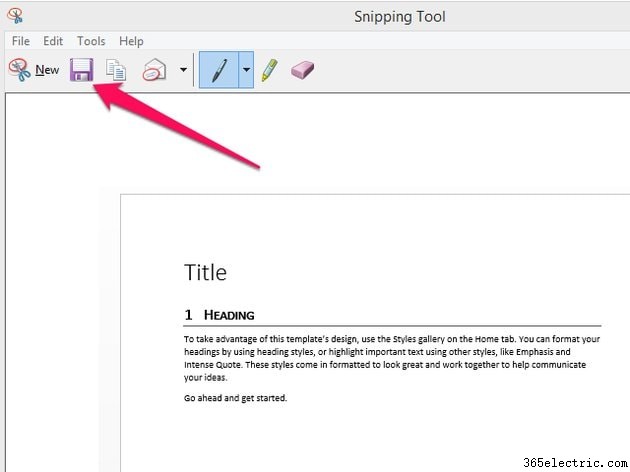
Dica
Clique no botão
Enviar recorte ícone na barra de ferramentas para enviar sua captura de tela por e-mail.